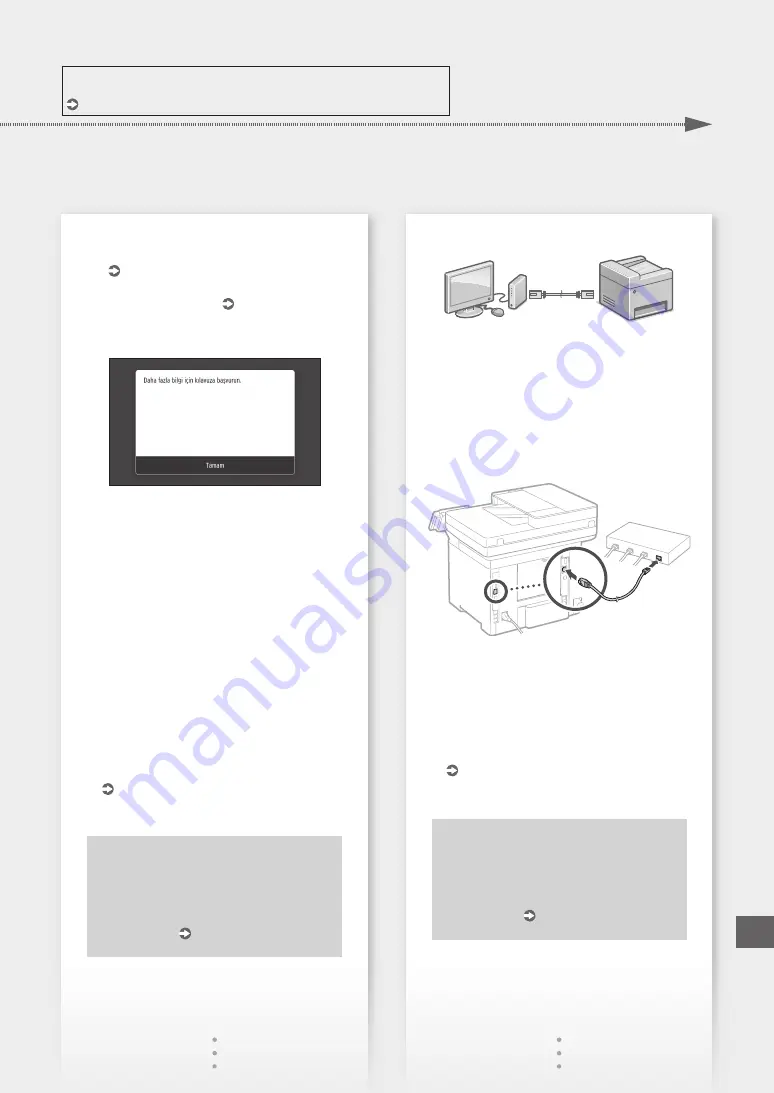
Ayrıntılar için,
Kullanıcı Kılavuzundaki "Kurulum Kılavuzunu Kullanarak Kurulum Yapma"
3.
SSID ve ağ anahtarını not edin.
• Yönlendiricideki etiketi inceleyin.
Kullanıcı Kılavuzu
• Yönlendirici bir WPS işaretiyle sağlanırsa ayar
işlemi daha kolay olur. Kullanıcı Kılavuzu
4.
Erişim noktasını ve ağ anahtarını aşağıdaki
ekrana göre ayarlayın.
1. <Tamam>'ı seçin.
2. <SSID Ayarları>'nı seçin.
3. <Erişim Noktası Seç>'i seçin.
4. Erişim noktasını (SSID) ve ardından
<Sonraki>'yi seçin.
5. <Tamam>'ı seçin.
6. Bir ağ anahtarı girin ve <Uygula>'yı seçin.
7. <Evet>'i seçin.
• <Bağlandı.> mesajı görüntülenene kadar
bekleyin.
8. <Kapat>'i seçin.
• IP adresi birkaç dakika içinde otomatik
olarak yapılandırılır.
5.
Sürücüyü ve yazılımı yükleyin.
Başlangıç ayarlarını yapılandırmayı
tamamladınız.
Makinenizde faks işlevi varsa, faks
ayarlarını yapılandırmaya geçebilirsiniz.
Kablolu LAN aracılığıyla bağlama
Makineyle birlikte LAN kablosu verilmez. Gerekirse
lütfen bir yönlendiriciyi hazır bulundurun.
1.
Bilgisayarın doğru bir şekilde bir yönlendiriciye
bağlandığından emin olun.
2.
Bilgisayardaki ağ ayarlarını kontrol edin.
3.
LAN kablosunu bağlayın.
• Kabloyu bağladıktan sonra birkaç dakika
(IP adresi otomatik olarak ayarlanana kadar)
bekleyin.
• Bilgisayarda statik bir IP adresi belirlenmişse,
makinenin IP adresini el ile girin.
4.
Sürücüyü ve yazılımı yükleyin.
Başlangıç ayarlarını yapılandırmayı
tamamladınız.
Makinenizde faks işlevi varsa, faks
ayarlarını yapılandırmaya geçebilirsiniz.
119
Hızlı Kurulum
Tr
Summary of Contents for MF543x MF542x
Page 5: ...4 5 6 1 2 3 5 Quick Setup ...
Page 7: ...7 Quick Setup ...
Page 8: ...14Install the paper feeder optional 8 Installation of the Machine Quick Setup ...
Page 130: ...130 ...






























